Đăng ký nhận thẻ my number qua internet
Hướng dẫn Đăng ký nhận thẻ my number qua internet, hướng dẫn trả lời thông báo my number, hướng dẫn đăng ký nhận thẻ điện tử my number qua mạng.
Chào các bạn, để tiếp nối bài viết Hướng dẫn đăng ký nhận thẻ my number (thẻ cứng có kèm chip điện tử IC) qua đường bưu điện. Trong bài viết này, Tự học online xin được tiếp tục hướng dẫn các bạn đăng ký nhận thẻ my number qua internet.
(Nếu bạn chưa nhận được, bạn hãy kiểm tra trong hòm thư mình đăng ký tạm trú giấy thông báo chuyển hàng khi vắng nhà, và thông báo cho họ chuyển hàng lại. Các bạn có thể làm theo hướng dẫn Đăng ký để bưu điện chuyển lại hàng khi vắng Nhà. Nếu đã quá 10 ngày kể từ ngày họ chuyển, bạn có thể ra bưu điện gần nhất để hỏi thông tin, giấy tờ của bạn sẽ được lưu tại đó khoảng 1 năm).
Đăng ký nhận thẻ my number qua internet bằng điện thoại
Mục lục :
Đăng ký nhận thẻ mynumber qua internet bằng điện thoại sẽ nhanh hơn. Yêu cầu là máy điện thoại của bạn phải có phần mềm đọc mã QR. Bạn hãy lên google store hoặc Apple store để down phần mềm đọc mã QR (ví dụ : lightning QR).
Bước 1 : đọc mã QR
Sau khi cài các bạn mở phần mềm đó lên, và quét qua khu vực có mã QR như đánh dấu ở hình dưới :
Với việc quét mã QR này, các bạn sẽ không phải nhập mã ID đăng ký (申請書 ID). Sau khi quét sẽ có 1 dãy số hiện lên, các bạn chọn đi tới đường link (リンクへ go to link). Hoặc copy link và dán vào trình duyệt để chạy.
Bước 2 : xác nhận đủ tư cách đăng ký
Hãy nhấn chọn 2 ô vuông và nhấn 確認 để đi tiếp.
Bước 3 : đăng ký và xác nhận địa chỉ email
Tại bước này, bạn nhập tên của bạn. Sau đó nhập địa chỉ email của bạn 2 lần. Bạn cần nhập địa chỉ email chính xác để có thể xác nhận được qua email.
Tiếp theo bạn nhập mã trong ô bôi xám (ra4g4x) vào ô xanh phía dưới. Nếu chữ hoặc số trong ô xám không rõ, các bạn có thể nhấn nút 更新 để đổi code. Tiếp theo bạn nhấn 確認 để đi tiếp.
Cửa sổ phía trên hiện lên tức là bạn đã đăng ký địa chỉ email thành công. Các bạn hãy vào kiểm tra mail của mình (có thể rơi vô mục spam). Mail sẽ có tiêu đề là 個人番号カード.
Các bạn hãy click vào đường link (1) có trong mail để tiếp tục.
Bước 4 Upload ảnh
Tiếp theo bạn chọn アップロード (1) để tải ảnh lên. Bạn có thể tự chụp ảnh mình bằng điện thoại. Lưu ý nền trắng, nhìn thẳng. Sau khi ảnh được up lên sẽ có bước cắt ảnh. Các bạn chọn khung ảnh sao cho mặt ở giữa khung cần cắt và chọn xác nhận.
Sau khi ảnh đã được up lên, sẽ có dòng chữ : アップロードが完了しました như trên. Các bạn nhấn 確認 (2) để xác nhận.
Tại khu vực cần xác nhận như ảnh trên, các bạn chỉ cần chọn hết và nhấn 登録
Bước 5 : Nhập thông tin và chọn thẻ
Tại cửa sổ mới, các bạn nhập ngày (3), tháng (2), năm dương lịch (1).
Nếu không muốn phát hành giấy chứng minh điện tử các bạn có thể click vào mục (4) để lựa chọn.
Không muốn thẻ in dạng chữ nổi, các bạn có thể nhấn vào (5) để chọn.
Sau cùng các bạn tick vào (6) để xác nhận là thông tin trên không sai, và nhấn vào (7) để xác nhận.
Bước 6 : xác nhận thông tin :
Tại cửa sổ xác nhận thông tin tiếp theo, các bạn kiểm tra lại 1 lượt thông tin của mình và nhấn 登録
Cuối cùng bạn sẽ nhận được cửa số thông báo đã hoàn thành đăng ký. Bạn chỉ cần đóng lại là OK. Sau khi đăng ký xong, bạn cũng sẽ nhận được email thông báo đã đăng ký. Việc của bạn giờ là đợi họ gửi thông báo đã có thẻ tới thôi 🙂
Đăng ký nhận thẻ my number qua internet bằng PC
Bước 1 :
Các bạn truy nhập vào trang đăng ký nhận thẻ my nuber qua mạng : https://net.kojinbango-card.go.jp
(Nếu không vào được trực tiếp hoặc bị lỗi, các bạn vào trang sau : kojinbango. Và nhấn vào dòng : オンライン申請用サイトはこちら)
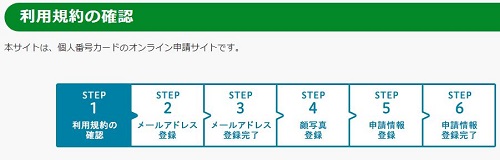
Bước 2 :
Tại đây các bạn kéo xuống dưới cùng và tick vào 2 lựa chọn 1. Tôi trên 15 tuổi hoặc là người đại diện cho người trên 15 tuổi. 2. Đồng ý với điều kiện sử dụng và đăng ký. Tiếp theo các bạn nhấn vào nút xác nhận (3).
Bước 3 :
Tại cửa số tiếp theo, các bạn nhập số ID đăng ký 2 lần vào 2 dòng phía dưới (申請書 ID có ở trên tờ thông báo của bạn) :
Tiếp theo bạn nhập tên và email của bạn theo như dưới đây :
Phía dưới, bạn nhập mã xác nhận và nhấn 確認 (xác nhận). Nếu mã không rõ, các bạn nhấn 更新 để làm mới
Bước 4 :
Bạn xác nhận lại 1 lần nữa số ID đăng ký, Tên địa chỉ mail và Địa chỉ mail rồi nhấn đăng ký (1)
Nếu hiện lên của số sau nghĩa là bạn đã đăng ký email cho số ID đó thành công, tại cửa sổ này bạn chọn đóng lại (1)
Bước 5
Tiếp theo bạn vào hòm mail mà bạn đã đăng ký. Mở mail có tiêu đề 【個人番号カード】申請情報登録URLのご
– Bước 6 : Tại link mới hiện lên, bạn nhấn vào biểu tượng upload (1) và chọn ảnh định dạng Jpeg, kích cỡ từ 20kb tới 7Mb, Chiều rộng từ 480 – 6000 pixel, chiều cao từ 480 – 6000 pixel, và nhấn xác nhận (2)
Bước 7 :
Tại cửa số mới các bạn xác nhận lại các thông tin về ảnh, và tick vào các ô : 1. Ảnh chụp trong vòng 6 tháng. 2. ảnh chính diện, không mũ, không bối cảnh. 3. Đáp ứng các tiêu chuẩn về ảnh khác. Và cuối cùng là nhấn nút đăng ký (4).
 Bước 8 :
Bước 8 :
Tại cửa sổ mới, các bạn nhập ngày (3), tháng (2), năm dương lịch (1).
Nếu không muốn phát hành giấy chứng minh điện tử các bạn có thể click vào mục (4) để lựa chọn.
Không muốn thẻ in dạng chữ nổi, các bạn có thể nhấn vào (5) để chọn.
Sau cùng các bạn tick vào (6) để xác nhận là thông tin trên không sai, và nhấn vào (7) để xác nhận.
Bước 9 :
Tại đây các bạn xác nhận lại 1 lần nữa thông tin đăng ký, nếu OK, bạn nhấn đăng ký (1)
Cuối cùng bạn sẽ nhận được cửa số thông báo đã hoàn thành đăng ký. Bạn chỉ cần đóng lại là OK. Sau khi đăng ký xong, bạn cũng sẽ nhận được email thông báo đã đăng ký. Việc của bạn giờ là đợi họ gửi thông báo đã có thẻ tới thôi 🙂
Nhận thẻ my number
Sau khoảng 3 tới 4 tuần, các bạn sẽ nhận được thông báo như sau :
Các bạn hãy cầm tờ giấy hẹn này, mang theo giấy thông báo làm thẻ my number (通知カード), thẻ ngoại kiều tới tòa thị chính thành phố (không làm việc thứ 7, chủ nhật. Địa chỉ thường ghi tại khu có mũi tên đỏ.
Khi tới tòa thị chính thành phố, bạn đưa tờ giấy hẹn trên cho nhân viên tại đó. Họ sẽ chỉ bạn ra nhận số thứ tự và tới quầy nhận thẻ.
Sau khi xác nhận thông tin và chuẩn bị thẻ, họ sẽ cho bạn nhập mã password của thẻ (có 2 loại : 6 số và 4 số). Các bạn theo mẫu trên tờ giấy hướng dẫn mà nhân viên chỉ cho bạn và nhập mã password.
Sau đó họ sẽ hướng dẫn bạn dùng thẻ và trao thẻ cho bạn.
Một số điều lưu ý về thẻ my muber
Thẻ my number có thời hạn tối đa 5 năm. Hoặc có thời hạn bằng thời hạn trên visa của bạn. Khi bạn gia hạn visa hoặc hết 5 năm sử dụng, bạn cần đăng ký lại thẻ. Bời vậy nếu bạn lưu trú ngắn, bạn chỉ không nên đăng ký thẻ cứng, mà dùng thẻ mềm 通知カード cũng được.
Khi chuyển nhà… bạn cũng cần đăng ký lại thẻ.
Có thể mang thẻ ra combini để lấy thẻ thị dân (市民表)
Trên đây là các bước Đăng ký nhận thẻ my number qua internet. Hơi nhiều bước nhưng cũng không khó để thực hiện 🙂
Chúc các bạn có thể tự mình Đăng ký nhận thẻ my number qua internet thành công !
Mời các bạn xem các bài viết tương tự trong chuyên mục : Kinh nghiệm sống tại Nhật Bản.
We on social : Facebook - Youtube - Pinterest


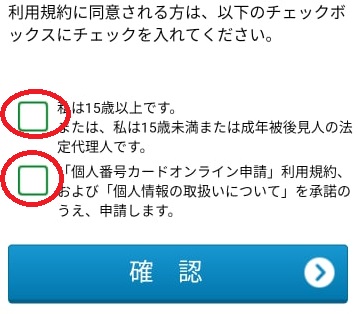
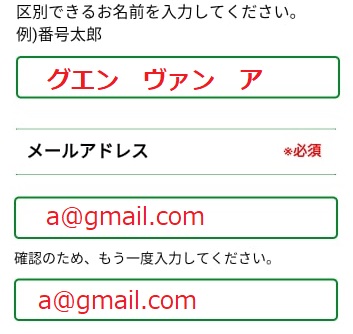
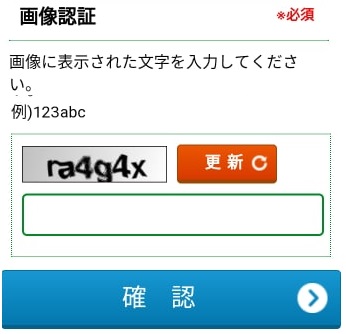

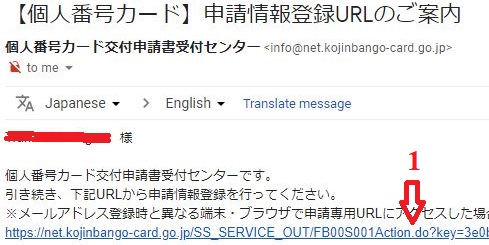
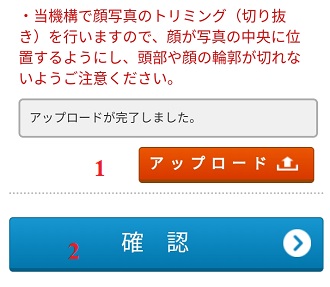
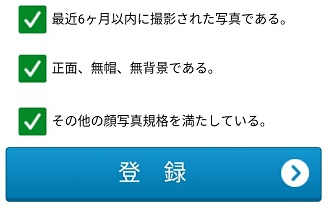
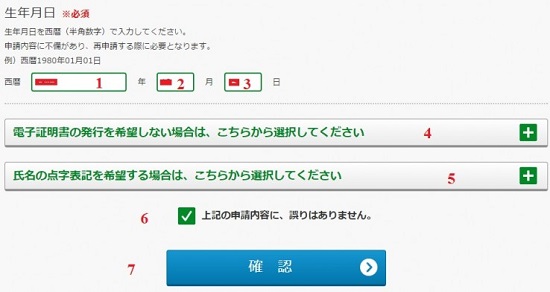
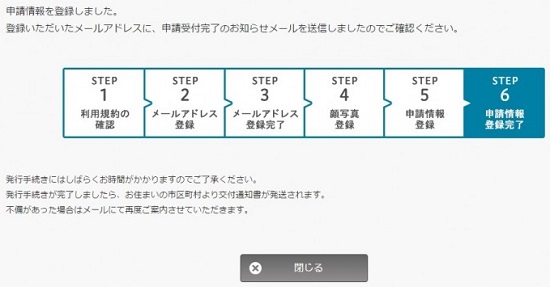
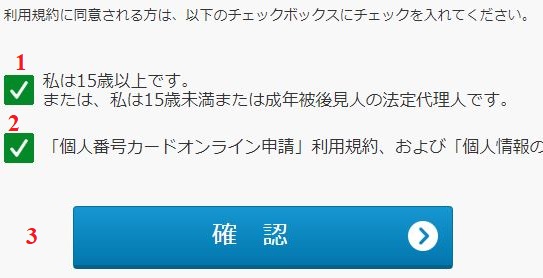
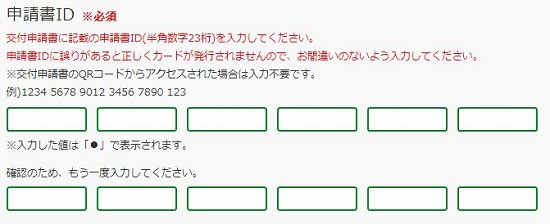
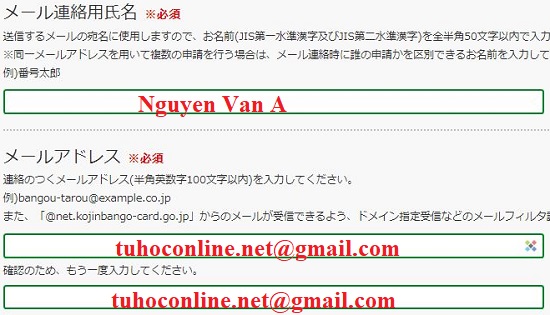
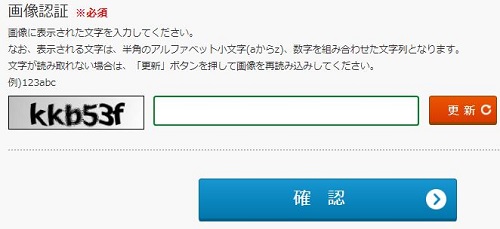
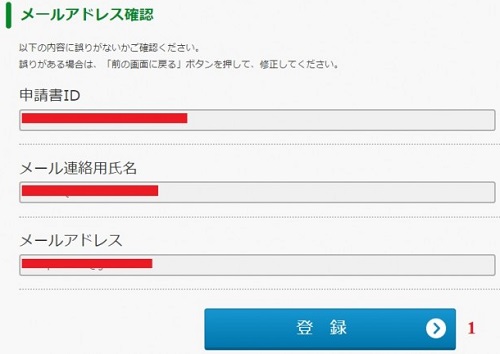
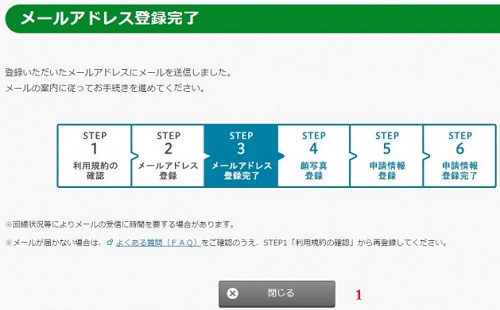
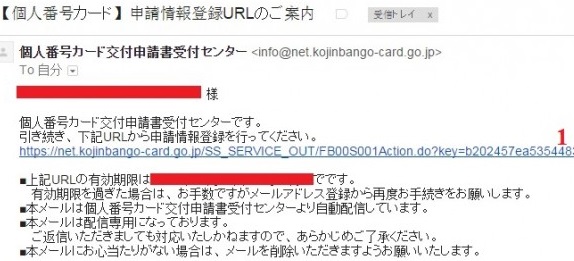
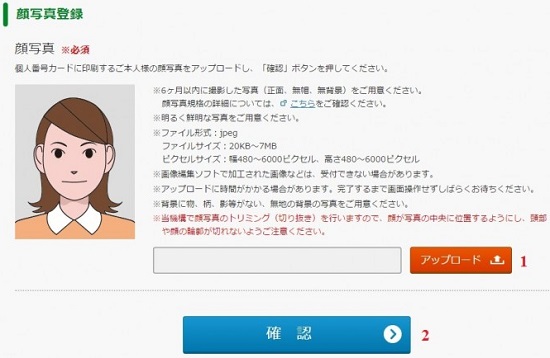
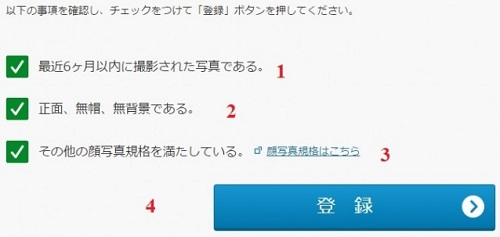 Bước 8 :
Bước 8 :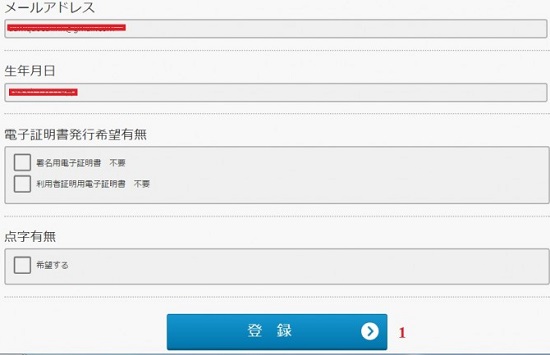
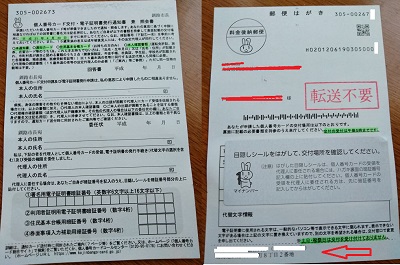



Ad cho mình hỏi , lúc mình đăng ký không thấy ghi địa chỉ thì học làm sao biết được địa chie của mình ở đâu để gửi vậy ad ???
bên Shi họ quản lý hộ khẩu, bạn tới đó đăng ký tạm trú là họ có rồi.